
- •Міністерство освіти і науки,
- •Іс класифікуються:
- •За ступенем автоматизації.
- •За сферою призначення.
- •За місцем діяльності іс
- •За функціональним призначенням
- •2.1 Основні складові системного блоку.
- •2.2 Периферійні пристрої пк
- •Монітори електронно-променеві (crt). Епт – електронно-променева трубка, crt – Cathode Ray Tube.
- •Плазмові панелі (pdp). Pdp – Plasma Display Panel. Як і в епт-моніторі, в плазмовій панелі світиться люмінофор, але не під впливом потоку електронів, а під впливом плазмового розряду.
- •Струменеві принтери (Ink Jet). Перший струменевий принтер з'явився в 1976 р. Це був принтер від компанії ibm.
- •Плотер - графічний пристрій для автоматичного викреслювання з великою точністю малюнків, схем, складних креслень, карт і іншої графічної інформації на папері розміром до a0 або кальці.
- •2.3 Конфігурація комп'ютера.
- •2.4 Контрольні питання
- •2.5 Тест
- •3. Програмне забезпечення пк.
- •3.1.Програмне забезпечення пк.
- •3.2. Історія операційної системи Windows.
- •3.3. Операційна система Windows xp. Призначення та можливості.
- •Робота з об’єктами
- •3.10. Приклад завдання
- •3.11. Контрольні питання
- •3.12.Тест
- •4. Стандартні програми операційної системи Windows
- •4.1. Графічний редактор Paint
- •4.2. Текстовий редактор WordPad
- •4.3. Калькулятор
- •Призначення кнопок калькулятора і дублюючі їх клавіші
- •4.4. Буфер обміну
- •4.5. Приклад завдання
- •4.6 Контрольні питання
- •Модуль 2: «Програми опрацювання текстів»
- •Текстовий редактор Microsoft Word 2000
- •5.1 Робота з простими та складними документами у текстовому редакторі ms Word.
- •Методичні вказівки.
- •Методичні вказівки.
- •Методичні вказівки.
- •Методичні вказівки.
- •Методичні вказівки.
- •Методичні вказівки.
- •Методичні вказівки.
- •Методичні вказівки.
- •Методичні вказівки.
- •Методичні вказівки.
- •Методичні вказівки.
- •Методичні вказівки.
- •Методичні вказівки.
- •Методичні вказівки.
- •5.2. Робота з таблицями в текстовому редакторі ms Word таблиць.
- •Відомість успішності студентів
- •Методичні вказівки.
- •Методичні вказівки.
- •Методичні вказівки.
- •Методичні вказівки.
- •5.3. Робота з додатковими можливостями текстового редактора ms Word
- •Методичні вказівки.
- •Методичні вказівки.
- •Методичні вказівки.
- •Методичні вказівки.
- •Методичні вказівки.
- •Методичні вказівки.
- •Методичні вказівки.
- •Методичні вказівки.
- •Методичні вказівки.
- •Методичні вказівки.
- •Методичні вказівки.
- •Методичні вказівки.
- •Методичні вказівки.
- •Методичні вказівки.
- •Методичні вказівки.
- •5.4. Контрольні питання
- •5.5. Тест
- •Ms Excel використовуються два стиля посилань: стиль а1 і стиль r1c1.
- •Робочий лист
- •Рядок формул
- •Головні параметри
- •Додавання кнопки на панель інструментів
- •Управління вікнами
- •Визначення способу розташування вікон
- •Приховування та відображення вікон
- •Робочі книги та файли
- •Робота з книгою
- •Типи листів у робочій книзі
- •Виділення робочих листів
- •Вставка робочих листів
- •Видалення робочого листа
- •Перейменування робочого листа
- •Переміщення та копіювання робочого листа
- •Групове заповнення робочих листів
- •Уведення даних
- •Уведення чисел
- •Уведення значень дати та часу
- •Уведення тексту
- •Уведення формул
- •Правка даних
- •Виділення області
- •Виділення діапазону
- •Виділення несуміжних діапазонів
- •Виділення робочого листа
- •Створення власних списків користувача
- •Розбивка та фіксування вікна
- •Форматування
- •Числові формати
- •Вирівнювання та розміри чарунки
- •Рамки та кольорове оформлення
- •Уведення формули
- •Типи адресації
- •Створення діаграм
- •Типи діаграм
- •Зміна діаграми
- •Назви та підписи у діаграмі
- •Зміна даних у діаграмі
- •Форматування діаграм
- •6.3. Приклад завдання «Аналіз даних за допомогою діаграм»
- •Методичні вказівки.
- •Методичні вказівки.
- •Методичні вказівки.
- •6.4. Аналіз даних за допомогою зведених таблиць.
- •Методичні вказівки.
- •Методичні вказівки.
- •Логічні функції
- •Приклад
- •Математичні функції
- •Статистичні функції
- •6.7. Приклад завдання «Використання стандартних функцій» Задача №1. Розрахувати суму знижки товару. Якщо кількість придбаного товару більш 3 шт., то сума знижки складає 10 %.
- •Методичні вказівки.
- •Задача №2.Розрахувати суму знижки товару. Якщо кількість придбаного товару більше 3 шт., то сума знижки складає 10 %. Якщо кількість придбаного товару більше 10 шт., то сума знижки - 15%.
- •Методичні вказівки.
- •6.8.Автоматизація рішення задач економічного планування за допомогою надбудови «Поиск решения» у середовищі Microsoft Excel.
- •6.8.1.Основні типи задач економічного планування
- •Таблиця 6.1 – Умовні дані задачі оптимізації ресурсів
- •Таблиця 6.2 – Умовні дані задачі оптимізації складання раціону
- •Таблиця 6.3 – Умовні дані задачі оптимізації розкрою матеріалів
- •6.8.2. Приклад завдання «Реалізація задач планування економічних процесів засобами пакета Microsoft Excel»
- •6.9. Контрольні питання за темою “Табличний процесор ms Exсel”
- •6.10. Тест
- •7.2 Основні поняття реляційних бд: нормалізація, зв'язок та ключі
- •7.3 Створення бази даних. Етапи проектування
- •8.1. Основні можливості субд Mіcrosoft Access
- •8.2. Об'єкти субд Access
- •8.3. Основні типи полів баз даних
- •8.4. Властивості полів бази даних
- •8.5 Форми та їх призначення
- •8.6 Приклад створення бази даних. Робота з таблицями та формами
- •8.7 Приклад створення зв'язків між таблицями
- •9. Запити в субд Access
- •9.1 Запити. Основні поняття. Види запитів
- •3.2 Приклади створення запитів в субд Access
- •10. Організація виводу та представлення інформації в субд Access
- •10.1 Звіти. Основні поняття
- •4.2 Приклади створення звітів в субд access за допомогою Майстра звітів та Конструктора
- •11. Контрольні питання за модулем «Технології управління базами даних»
- •12. Тест за модулем «Технології управління базами даних»
- •13. Локальні комп’ютерні мережі
- •13.1 Основні поняття. Класифікація локальних комп’ютерних мереж
- •14. Інтернет
- •14.1 Загальні відомості про Інтернет
- •14.2 Способи підключення комп'ютера до Internet
- •14.3. Приклади прийоми пошуку Web-сторінок
- •14.4. Пошукові системи Інтернет
- •14.5. Правила виконання запитів у пошукових системах
- •15. Організація роботи електронної пошти
- •17. Тести за модулем «Сучасні комп’ютерні мережі»
- •18.1 Основи алгоритмізації
- •Таблиця 18.1 Основні елементи схем алгоритму
- •18.2 Створення програм у середовищі Visual Basic 6.0
- •18.2.1 Основні поняття мови Visual Basic 6.0
- •18.2.2. Програмування циклічних та розгалужених обчислювальних процесів
- •Увага!!! Частина початкового рядка циклу Step n може бути пропущена, коли крок зміни перемінної циклу дорівнює одиниці.
- •18.2.2.3. Використання у програмах елементів управління
- •18.3 Приклад рішення задачі у середовищі Microsoft Visual Basic
- •19. Контрольні питання за модулем «Технології програмування»
- •20. Тест за модулем «Технології програмування»
- •Глосарій
- •Література
- •Інформаційні системи і технології навчальній посібник
- •Технічний редактор о.І. Шелудько
- •83023, М. Донецьк, вул. Харітонова, 10. Тел.: (0622) 97-60-50, 97-60-45
6.8.2. Приклад завдання «Реалізація задач планування економічних процесів засобами пакета Microsoft Excel»
Для реалізації побудованих оптимізаційних задач планування економічних процесів в Microsoft Excel існує надбудова «Поиск решения».
«Поиск решения» доставляє не заздалегідь відомий конкретний результат для цільової функції, а відшукує оптимальне (мінімальне або максимальне) з можливих рішення. Для складних задач «Поиск решения» може генерувати множину різних рішень. Шаблон задач планування економічних процесів, для рішення яких можна скористатися надбудовою, повинен мати ряд загальних властивостей:
Існує єдиний цільовий осередок, що містить формулу.
Формула в цільовому осередку містить посилання (прямі або непрямі) на ряд змінюваних осередків.
Може бути задана деяка кількість обмежень.
Прокоментуємо рішення задачі оптимізації управління ресурсами підприємства. Першою дією необхідно ввести вхідні дані. Уведемо на робочий аркуш вхідну таблицю з даними як це показано на рис. 6.5.
Для формування обмежень задачі в осередок Е5 уводимо функцію: СУММПРОИЗВ (C10:D10;C5:D5).
Виклик функції здійснюється наступними командами:
Вставка – Функция – Математические – СУММПРОИЗВ - Массив 1 (C10:D10) (невідомі значення плану виробництва) – Массив 2 (C5:D5) (ресурси одиниці продуцкії). Копіюємо функцію в осередки С6:С8 за допомогою маркеру копіювання.
В осередок С11 уводимо цільову функцію СУММПРОИЗВ (C10:D10;C9:D9).
Перейдемо тепер до постановки задачі для надбудови «Поиск решения». Для розв'язуваної задачі цільовою функцією буде функція в осередку $С$11, змінюваними даними - діапазон $С$10:$D$10, що містить число видів продукції, діапазон $Е$5:$Е$8 - використовується для визначення обмежень задачі.
Для звертання до надбудови «Поиск решения» використовується команда меню Сервис. Але може бути так, що команда Поиск решения в цьому меню відсутня. Тоді необхідно виконати наступну команду: Сервис / Надстройки, навпроти Поиск решения поставити галочку. Після активації команди Поиск решения, необхідно заповнити вікно діалогу за зразком (рис.6.6).

Рисунок 6.5. Шаблон рішення задачі оптимізації управління ресурсами
Установити цільовий осередок $С$11 рівним максимальному значенню. Змінюючи осередки $С$10:$D$10. Для ведення обмежень потрібно натиснути на кнопку Добавить.
1. Обмеження по ресурсах:
Посилання на осередок: = $Е$5:$Е$8, вид обмеження: <=, Обмеження: посилання на осередок: = $В$5: $В$8. Добавить.
2. Обмеження на не заперечність змінних:
Посилання на осередок: = $С$10:$D$10, вид обмеження: >=, Обмеження 0. Добавить.
3. Обмеження на цілісність змінних:
Посилання на осередок: = $С$10:$D$10, вид обмеження: цел. OК.

Рисунок 6.6. Вікно діалогу Поиск решения
Після натискання по кнопці Выполнить надбудова «Поиск решения» приступає до ітерацій, після обчислень відкриває діалогове вікно Результаты поиска решения (рис.6.7), у якому виводиться повідомлення про рішення задачі.
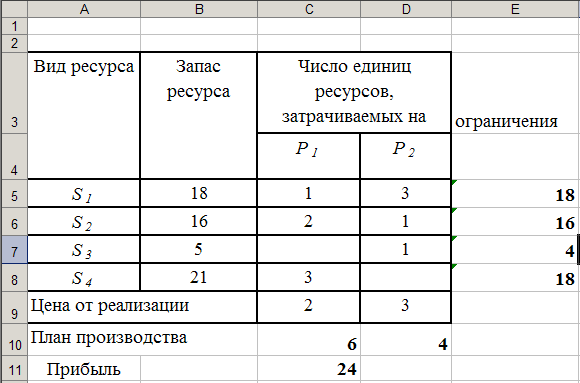
Рисунок 6.7. Результати пошуку рішення
У результаті рішення задачі можна зробити наступний висновок. Максимальний прибуток становитиме 24, продукції типу P1 необхідно виробляти 6, продукції типу P2 – 4.
Прокоментуємо рішення задачі оптимізації транспортних витрат. Представимо дані для рішення задачі в матричній формі. Формується матриця 3:4. Шаблон подання даних для реалізації задачі представлений на рис. 6.8.
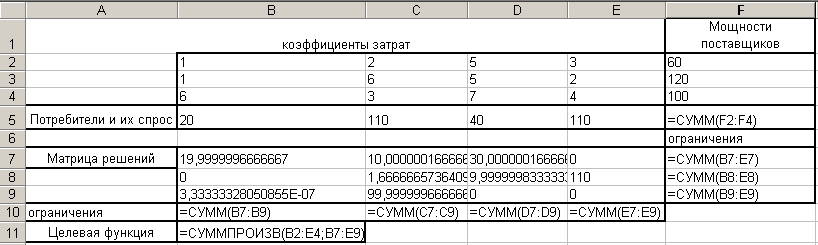
Рисунок 6.8. Шаблон з вхідними даними для рішення задачі оптимізації транспортних витрат
Уводимо в діапазон B2:E4 коефіцієнти витрат на перевезення, у діапазон B5:E5 уводимо потреби у вантажах, у діапазон F2:F4 уводимо потужності постачальників.
В осередок F5 уводимо формулу (=СУММ(F2:F4)) для перевірки типу транспортної задачі. Якщо задача закрита, то сума потужностей постачальників дорівнює сумі попиту споживачів. Якщо балансу не дотримується, то необхідно додати фіктивного постачальника або споживача, як коефіцієнти витрат у доданому стовпці або рядка вводиться значення - 0.
Для формування шаблона рішення задачі необхідно ввести наступні розрахункові формули.
Уводимо в осередок В10 формулу =СУММ(В7:В9), в осередки C10:E10 копіюємо дану формулу методом протягання (у такий спосіб сформоване обмеження з попиту споживачів).
Уводимо в осередок F7 формулу =СУММ(B7:E7), в осередки F8:F9 копіюємо дану формулу методом протягання (у такий спосіб сформоване обмеження по потужностям постачальників).
Уводимо в осередок В11 формулу для розрахунку значення цільової функції (=СУММПРОИЗВ(В2:Е4;В7:Е9)).
Далі звертаємося до надбудови «Поиск решения». Заповнюємо вікно діалогу як показане на рис. 6.9.

Рисунок 6.9. Вікно діалогу Поиск решения
Установлюємо цільовий осередок $B$11 рівним мінімальному значенню. Змінюючи осередки $B$7:$E$9. Далі приступаємо до уведення обмежень, натискаючи кнопку Добавить.
Обмеження з попиту:
Посилання на осередок: =$B$10:$E$10, вид обмеження: =, Обмеження $B$5:$E$5. Добавить.
2. Обмеження на цілісність змінних:
Посилання на осередок: =$B$7:$E$9, вид обмеження: = цілий. Добавить.
3. Обмеження на не заперечність змінних:
Посилання на осередок: =$B$7:$E$7, вид обмеження: >=, Обмеження 0. Добавить.
4. Обмеження по потужностях постачальників:
Посилання на осередок: =$F$2:$F$4, вид обмеження: >=, Обмеження $F$7:$F$9. ОК.
Оптимальне рішення отримано після натискання по кнопці Выполнить. На рис. 4 у діапазоні B7:E9 зазначений оптимальний розподіл перевезень вантажів для кожної пари «постачальник - споживач».
Прокоментуємо рішення задачі оптимізації графіка роботи персоналу.
Відомо, що кожний зі співробітників повинен мати п'ять робочих днів на тиждень і два вихідних підряд.
При цьому існують деякі вимоги до мінімальної кількості працюючих співробітників для кожного із днів тижня: понеділок - 17, вівторок - 13, середа - 14, четвер - 15, п'ятниця - 18, субота - 24, неділя - 22. Весь персонал має заробітну плату рівну 60 грн. на день. Необхідно скласти графік роботи персоналу, наданих їм вихідних, так щоб фонд тижневої заробітної плати був мінімальним.
Представимо дані для рішення задачі в матричній формі. Формується матриця 7:7, у якій одиницями відзначені робочі дні, нулями - вихідні. Шаблон подання даних для реалізації задачі представлений на рис. 6. 10
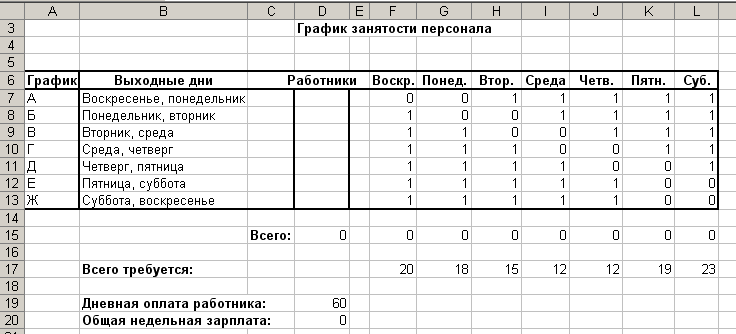
Рисунок 6.10. Шаблон з вхідними даними для рішення задачі оптимізації графіка роботи персоналу
У діапазоні B7:B13 уведений список вихідних днів, у діапазоні D7:D13 - кількість співробітників, у діапазоні F7:L13 - матриця вихідних і робочих днів. У діапазон F17:L17 вводимо необхідну кількість робітників. В осередок D19 вводимо денну заробітну плату.
Помістимо в осередок D15 формулу загальної кількості співробітників (=СУММ(D7:D13)). Далі введемо формули для працюючих у відповідний день тижня. В осередок F15 уводимо формулу - =СУММПРОИЗВ(F7:F13;$D$7:$D$13). Потім копіюємо дану формулу методом протягання в діапазон G15:L15. Для розрахунку загальної тижневої заробітної плати в осередок D20 уведемо формулу =D15*D19.
Потім звертаємося до команди меню Сервис – Поиск решения. Заповнюємо вікно діалогу як показано на рис. 6.11.
Установлюємо цільовий осередок D20 рівним мінімальному значенню. Змінюючи осередки D7:D13. Далі преступаємо до уведення обмежень. Для уведення обмежень необхідно натиснути кнопку Добавить.

Рисунок 6.11. Вікно діалогу «Поиск решения» задачі оптимізації графіка роботи персоналу
Водимо обмеження (рис. 6.12):
Посилання на осередок: =$D7$7:$D$13, вид обмеження: = целое;
Посилання на осередок: =$D$7:$D$13, вид обмеження: >=, Обмеження 0;
Посилання на осередок: =$F$15:$L$15, вид обмеження: >=, Обмеження $F$17:$L$17.

Рисунок 6.12. Діалогове вікно додавання обмеження
Оптимальне рішення отримано після натискання по кнопці Выполнить. На рис. 6.13 у діапазоні D7:D13 зазначений оптимальний розподіл вихідних.

Рисунок 6.13. Результат рішення задачі оптимізації графіка роботи персоналу
